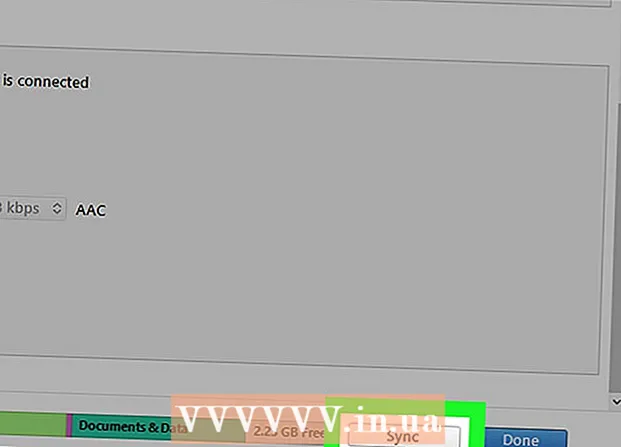Συγγραφέας:
Robert Simon
Ημερομηνία Δημιουργίας:
22 Ιούνιος 2021
Ημερομηνία Ενημέρωσης:
1 Ιούλιος 2024
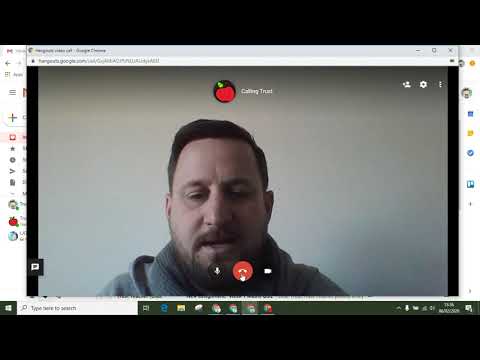
Περιεχόμενο
Σε αυτό το άρθρο, το wikiHow σάς διδάσκει πώς να προσκαλέσετε κάποιον να συνομιλήσει στο Google Hangouts μέσω του ιστότοπου Hangouts από το πρόγραμμα περιήγησης της συσκευής Android ή την εφαρμογή για κινητά.
Βήματα
Μέθοδος 1 από 2: Χρησιμοποιήστε το πρόγραμμα περιήγησης στην επιφάνεια εργασίας
Ανοίξτε τον ιστότοπο του Google Hangouts σε ένα πρόγραμμα περιήγησης στο Διαδίκτυο. Πληκτρολογήστε hangouts.google.com στη γραμμή διευθύνσεων του προγράμματος περιήγησής σας και πατήστε ↵ Εισαγάγετε στο πληκτρολόγιο.
- Εάν ο λογαριασμός σας Google στο πρόγραμμα περιήγησής σας δεν συνδέεται αυτόματα, συνδεθείτε με το email ή το τηλέφωνο και τον κωδικό πρόσβασής σας.

Τύπος Νέα συνομιλία (Νέα συνομιλία). Αυτό το κουμπί μοιάζει με ένα σύμβολο "+"λευκό σε πράσινο κύκλο κάτω από το λογότυπο Google στην επάνω αριστερή γωνία του παραθύρου του προγράμματος περιήγησης.
Εισαγάγετε το όνομα, τη διεύθυνση ηλεκτρονικού ταχυδρομείου ή τον αριθμό τηλεφώνου του ατόμου που θέλετε να προσκαλέσετε. Μπαρ Αναζήτηση (Αναζήτηση) θα εμφανίσει όλους τους αγώνες.

Κάντε κλικ σε ένα άτομο στη λίστα. Κάντε κύλιση προς τα κάτω για να βρείτε το άτομο που θέλετε να προσκαλέσετε και πατήστε το όνομα ή τη φωτογραφία του για να του προσκαλέσετε να ξεκινήσει μια συνομιλία Hangouts. Ένα παράθυρο διαλόγου συνομιλίας θα εμφανιστεί στη δεξιά πλευρά του παραθύρου του προγράμματος περιήγησης.
Προσαρμόστε την πρόσκλησή σας. Θα πρέπει να δείτε το προεπιλεγμένο μήνυμα πρόσκλησης "Ας συνομιλήσουμε στο Hangouts!" (Ας συνομιλήσουμε στο Hangouts!) Στο πλαίσιο συνομιλίας. Πατήστε αυτό και εισαγάγετε τη δική σας πρόσκληση.

Τύπος Στείλε πρόσκληση (Στελνω ΠΡΟΣΚΛΗΣΗ). Αυτό είναι το μπλε κουμπί κάτω από τη γραμμή μηνύματος πρόσκλησης στο πλαίσιο συνομιλίας. Θα δείτε ένα πράσινο σημάδι επιλογής και ένα μήνυμα επιβεβαίωσης που αναφέρει "Πρόσκληση που εστάλη!" (Η πρόσκληση εστάλη). Το άλλο μέρος θα λάβει την πρόσκλησή σας αμέσως. διαφήμιση
Μέθοδος 2 από 2: Χρήση εφαρμογών σε Android
Ανοίξτε την εφαρμογή Hangouts στη συσκευή σας Android. Το εικονίδιο Hangouts μοιάζει με ένα πράσινο συννεφάκι ομιλίας με λευκά εισαγωγικά.
- Εάν η εφαρμογή Hangouts δεν συνδεθεί αυτόματα στον Λογαριασμό σας Google, συνδεθείτε με το email ή το τηλέφωνο και τον κωδικό πρόσβασής σας.
Κάντε κλικ στο σημάδι + λευκό μπλε φόντο. Αυτό το κουμπί βρίσκεται στην κάτω δεξιά γωνία της οθόνης. Αυτό θα σας επιτρέψει να διαλέξετε Νέα συνομιλία (Νέα συνομιλία) και Νέα βιντεοκλήση (Νέα βιντεοκλήση).
Τύπος Νέα συνομιλία (Νέα συνομιλία). Αυτό το κουμπί μοιάζει με μια λευκή φούσκα ομιλίας σε έναν πράσινο κύκλο. Λίστα Επαφές Θα εμφανιστούν (Επαφές).
Εισαγάγετε το όνομα, τη διεύθυνση ηλεκτρονικού ταχυδρομείου ή τον αριθμό τηλεφώνου του ατόμου που θέλετε να προσκαλέσετε. Μπαρ Αναζήτηση (Αναζήτηση) στο επάνω μέρος της οθόνης θα εμφανίσει όλους τους αγώνες.
Τύπος Καλώ (Πρόσκληση) δίπλα στο όνομα μιας επαφής. Αυτή η επιλογή θα βρίσκεται στη δεξιά πλευρά του τηλεφώνου δίπλα στη φωτογραφία και το όνομα του προφίλ της επαφής. Θα εμφανιστεί ένα παράθυρο διαλόγου.
Τύπος ΚΑΛΟΥΝ ΤΑ ΧΑΝΤΟΥΤΣ (ΣΕ ΧΑΓΚΟΥΤΣ). Αυτή η επιλογή είναι γραμμένη με πράσινα κεφαλαία γράμματα στο κάτω μέρος του αναδυόμενου διαλόγου.
Εισαγάγετε μια πρόσκληση. Εισαγάγετε μια πρόσκληση για συμμετοχή στο Hangouts για το άτομο που πρέπει να επικοινωνήσει.
Πατήστε το κουμπί Αποστολή. Ο συνεργάτης σας θα λάβει μια πρόσκληση για άμεση συμμετοχή στο Hangouts από εσάς. διαφήμιση